Czym jest VPN? Zalety i wady wirtualnej sieci prywatnej VPN

Czym jest VPN, jakie są jego zalety i wady? Omówmy z WebTech360 definicję VPN oraz sposób zastosowania tego modelu i systemu w praktyce.
Pamięci USB i podobne przenośne urządzenia do przechowywania danych są wygodne, jeśli chcesz mieć gotowe zdjęcia, multimedia, instalacje lub pliki robocze. Minęło sporo czasu, odkąd te urządzenia pamięci masowej stały się najbardziej rozpowszechnioną metodą przechowywania danych cyfrowych. Jednak czasami może się zdarzyć, że nie możesz przenieść plików na pamięć USB, ponieważ ochrona przed zapisem jest włączona.
Pamięci USB i pamięć masowa nie są uważane za dyski stałe, dlatego są montowane jako nośniki wymienne.
Niezależnie od tego, nieudane próby zapisu na pamięci USB mogą być niewygodne. Na szczęście istnieją szybkie i łatwe metody rozwiązania problemu ochrony przed zapisem, niezależnie od tego, czy korzystasz z komputera PC z systemem Windows, czy komputera Mac. Istnieje nawet rozwiązanie, jeśli pracujesz na Chromebooku.
Uwaga: niektóre pendrive'y SanDisk (flash) i prawdopodobnie innych marek mają wewnętrzny mechanizm ochronny. Według firmy SanDisk, jeśli na dysku USB wystąpią wahania zasilania lub inny potencjalnie szkodliwy błąd, blokuje dostęp do zapisu i nie ma sposobu, aby go odzyskać. Oczekują, że skopiujesz dane na inny dysk i zastąpisz go.
Najpierw sprawdź przełącznik ochrony przed zapisem
Zanim przejdziemy do szczegółów dotyczących usuwania ochrony przed zapisem w różnych systemach operacyjnych, należy najpierw sprawdzić jedną rzecz. Niektóre jednostki przechowywania danych mają fizyczny przełącznik do włączania i wyłączania ochrony przed zapisem.

Weź pamięć USB, na którą próbowałeś pisać, i poszukaj tego przełącznika, zwykle znajdującego się z boku, który może być również oznaczony jako „Blokada” lub „Ochrona przed zapisem”. Przełącz go w inne miejsce, włóż ponownie, a następnie spróbuj ponownie przenieść dane na kartę pamięci.
Jeśli to zadziała, problem zostanie rozwiązany, a wszystko, co musisz zrobić, to upewnić się, że przełącznik nie zostanie przypadkowo przesunięty ponownie w niewłaściwe położenie. Jeśli nie ma przełącznika (najczęściej) lub nadal nie możesz pisać na USB, musisz zastosować inne metody. Zacznijmy!
Usuwanie ochrony przed zapisem USB w systemie Windows
Istnieje kilka sposobów na usunięcie ochrony przed zapisem z pamięci USB, jeśli masz komputer z systemem Windows. Przyjrzyjmy się teraz niektórym z nich.
Wyłącz funkcję Bitlocker, aby wyłączyć ochronę przed zapisem USB
Funkcja BitLocker została zintegrowana z wersjami Windows 7/Vista (Enterprise i Ultimate) oraz Windows 8 i 10 (Pro i Ultimate), aby chronić dane za pomocą szyfrowania. Oprogramowanie jest używane głównie do dysków wewnętrznych, ale może również szyfrować pendrive'y/dyski USB.
Inne wersje systemu Windows, takie jak edycje Home, wymagają osobnego pobrania w celu odszyfrowania danych. Ten scenariusz dotyczy również korzystania z systemu macOS. Tak, system Windows ma również narzędzie do odszyfrowywania Bitlocker dla komputerów Mac. Niezależnie od tego, funkcja Bitlocker jest domyślnie wyłączona, ale być może aktywowałeś ją wcześniej i zapomniałeś o niej lub ktoś inny zrobił to za Ciebie.
Aby wyłączyć funkcję BitLocker na pamięci USB, musisz mieć hasło lub klucz odzyskiwania. Będziesz musiał ponownie sformatować dysk, jeśli nie masz żadnej opcji. Jeśli masz klucz lub hasło do funkcji BitLocker, wykonaj poniższe czynności.
Po wyłączeniu funkcji BitLocker spróbuj ponownie skopiować coś na pamięć USB i sprawdź, czy problem zniknął.
Użyj Diskpart, aby wyłączyć ochronę przed zapisem USB
Diskpart to narzędzie wiersza poleceń, które umożliwia zarządzanie wszystkimi jednostkami pamięci wykrytymi przez komputer. Aby usunąć ochronę przed zapisem za pomocą Diskpart, wykonaj następujące kroki:

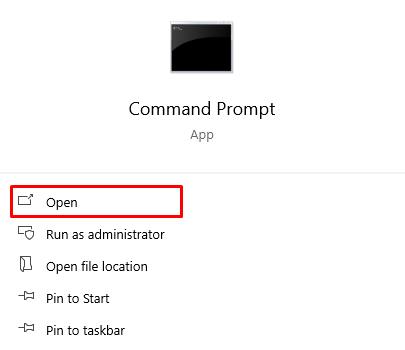
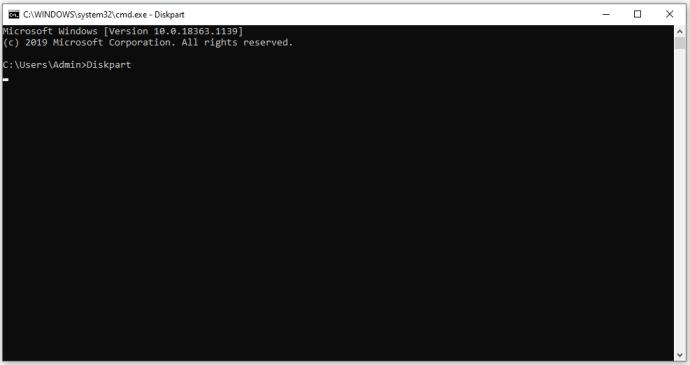
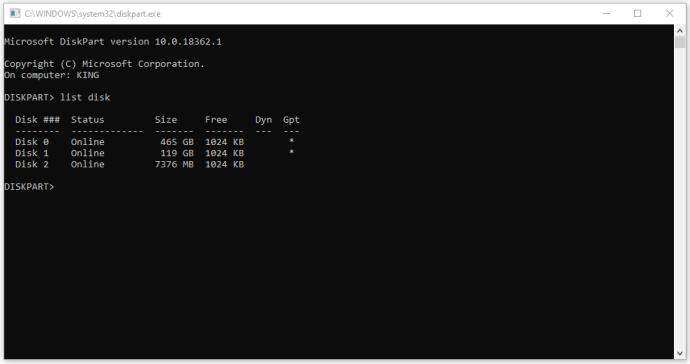
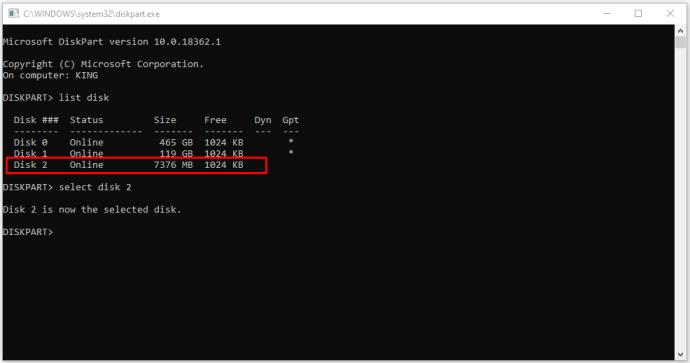
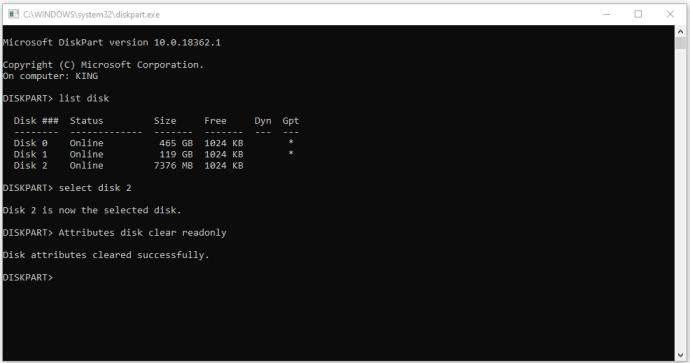
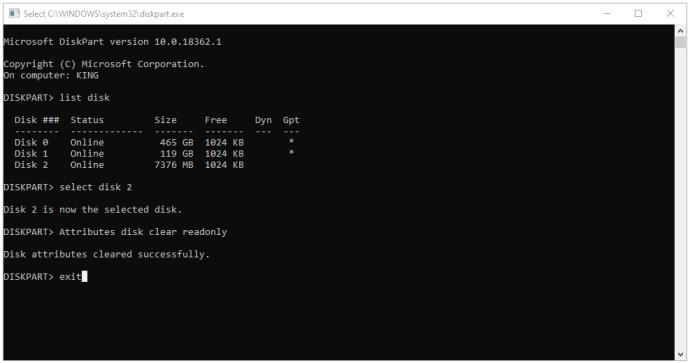
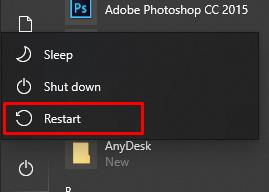
Użyj rejestru systemu Windows, aby wyłączyć ochronę przed zapisem USB
Niedoświadczonym użytkownikom nie zaleca się wchodzenia do rejestru systemu Windows. Niewłaściwe dane wejściowe mogą poważnie wpłynąć na wydajność systemu lub spowodować, że przestanie on odpowiadać. Nie martw się jednak. Nawet jeśli nie jesteś zaznajomiony z ukrytymi funkcjami, będziesz w stanie usunąć ochronę przed zapisem, jeśli będziesz bardzo ostrożnie postępował zgodnie z naszą metodą. Po prostu upewnij się, że nie podejmujesz żadnych działań innych niż określone poniżej.
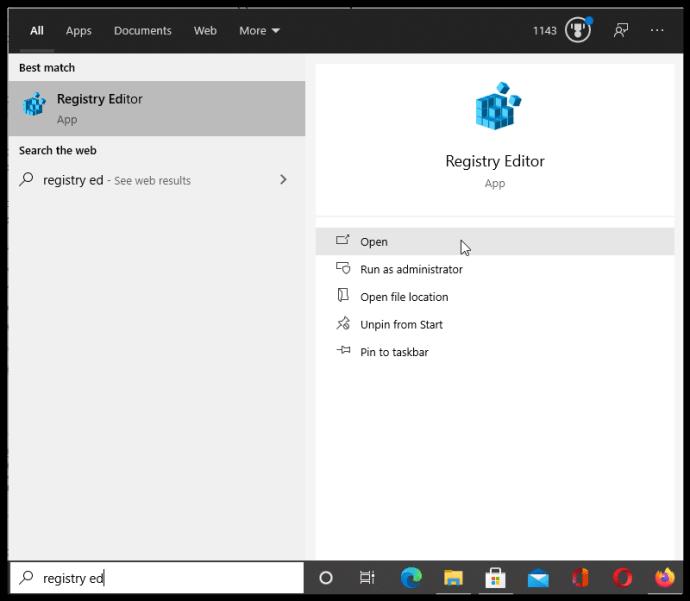
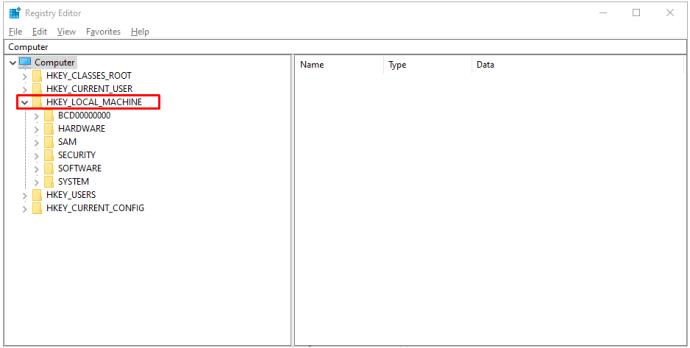
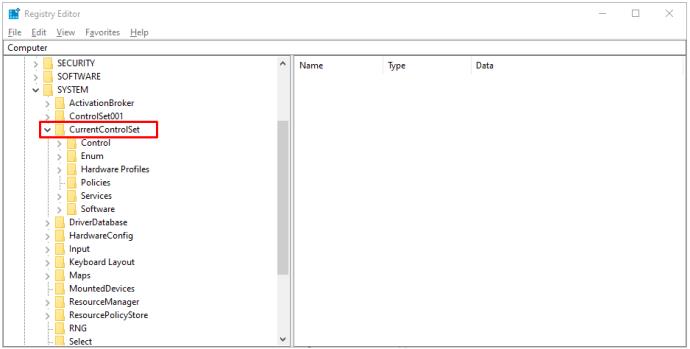
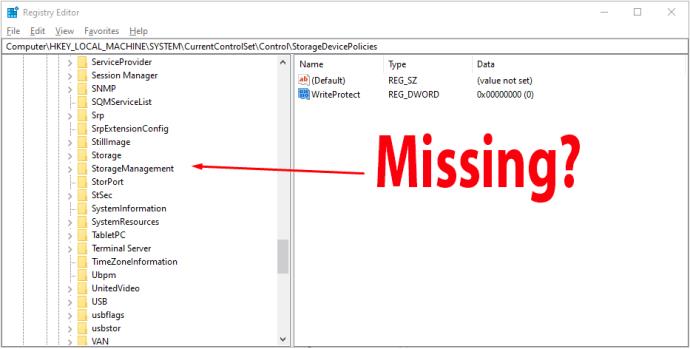
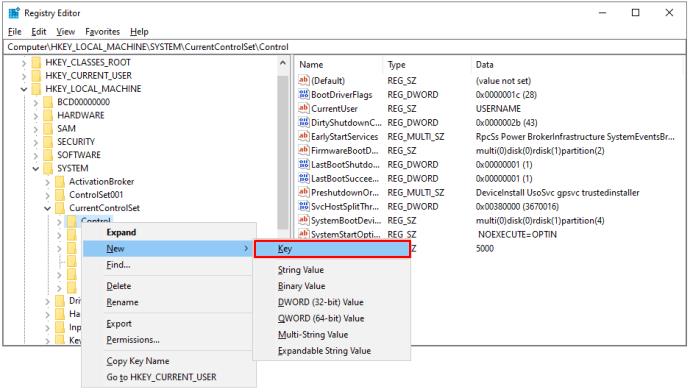
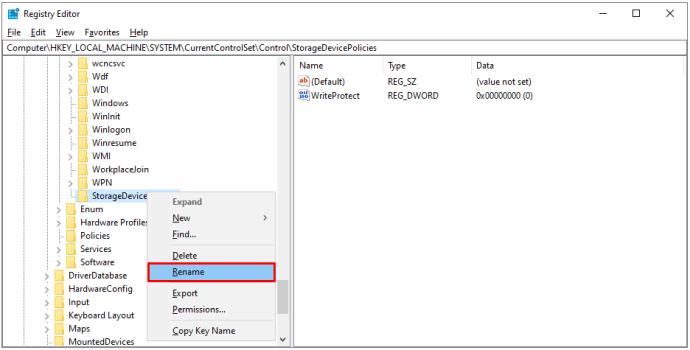
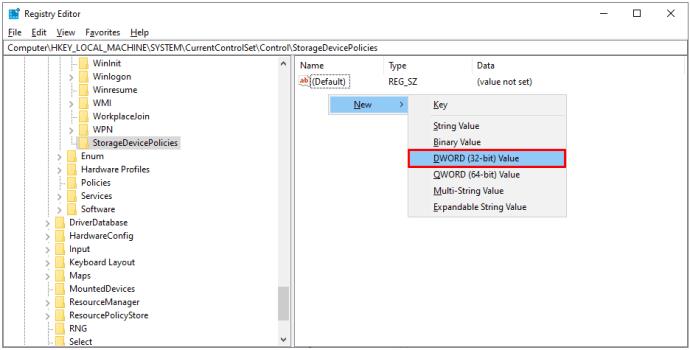
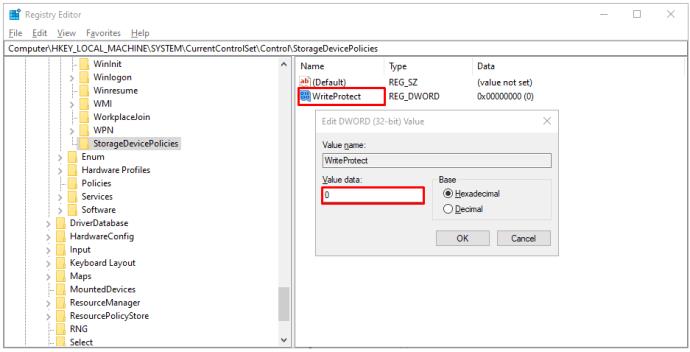
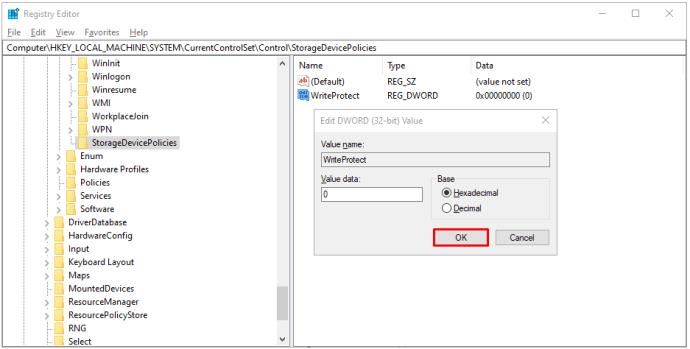
Po ponownym uruchomieniu sprawdź, czy USB działa teraz tak, jak powinno. Ta metoda wyłącza ochronę przed zapisem na wszystkich dyskach , więc powinna ponownie umożliwić zapis na dysku USB. Pamiętaj, że samodzielna edycja rejestru systemu Windows może zepsuć komputer, więc po wykonaniu naszych instrukcji lepiej nie odwiedzaj go ponownie.
Jeśli żadna z powyższych opcji nie usunęła ochrony plików z pamięci USB, spróbuj wyszukać aplikację innej firmy.
Usuwanie ochrony przed zapisem USB na komputerze Mac
Rozwiązywanie problemu z ochroną przed zapisem na komputerach Mac i Windows jest znacznie mniej elastyczne. Dostępne są tylko dwie opcje — jedna dotyczy jednostek pamięci, do których nie można zapisać danych z powodu usterki urządzenia, a druga obejmuje formatowanie dysku.
Napraw uprawnienia
Uprawnienia do dysku USB mogą być nieprawidłowe, co powoduje, że staje się on chroniony przed zapisem. W takim przypadku spróbuj naprawić błąd za pomocą „Narzędzia dyskowego”. Aby to zrobić, wykonaj następujące proste kroki:
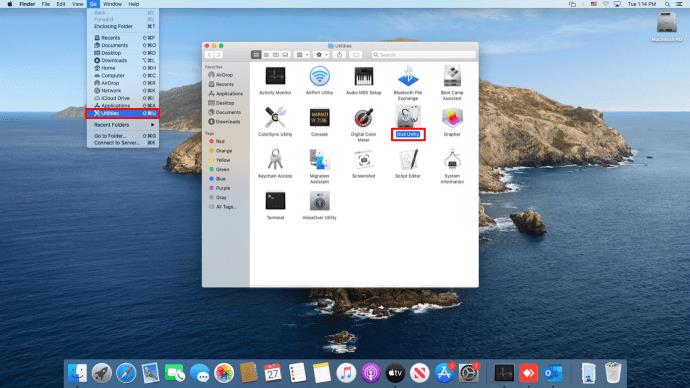
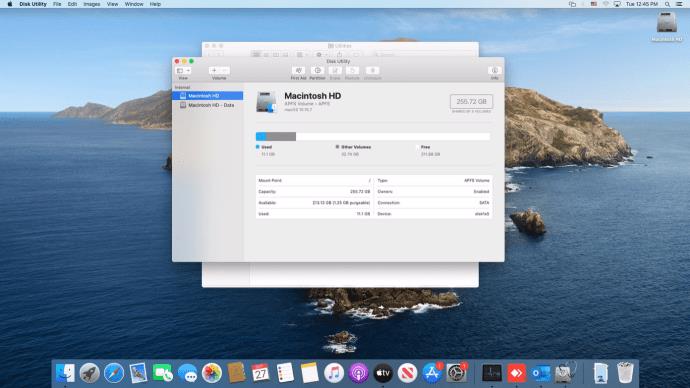
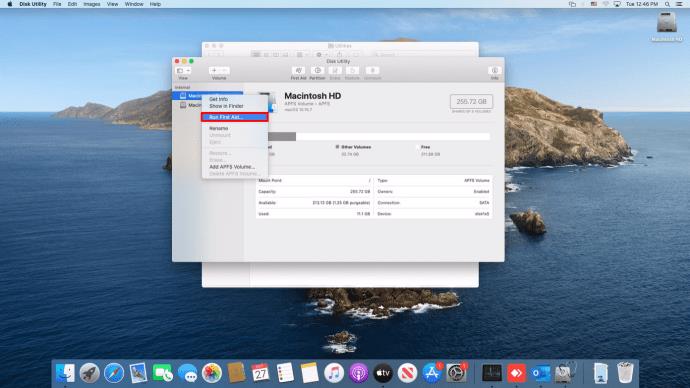
Jeśli błąd tkwił w ustawieniach uprawnień, powyższe kroki powinny usunąć ochronę USB przed zapisem.
Sformatuj dysk
Jednym niezawodnym sposobem na usunięcie ochrony przed zapisem w systemie macOS jest sformatowanie dysku. Pamiętaj, że ten proces usuwa wszystkie dane z urządzenia USB, dlatego przed kontynuowaniem upewnij się, że skopiowałeś wszystkie ważne pliki do innej lokalizacji.
Po sformatowaniu dysku ochrona przed zapisem powinna zniknąć. Wybierając format, pamiętaj, że niektóre opcje są przeznaczone wyłącznie dla komputerów Mac, podczas gdy inne, takie jak „exFat”, mogą być powszechnie używane na komputerach Mac i Windows.
Usuwanie ochrony przed zapisem USB na Chromebooku
Jeśli używasz USB z Chromebookiem i podejrzewasz, że jest ono chronione przed zapisem, sformatowanie dysku to jedyna opcja. Wykonaj poniższe czynności, aby ponownie sformatować zablokowany dysk/pamięć USB na Chromebooku.
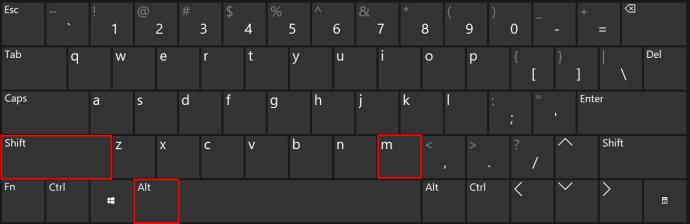
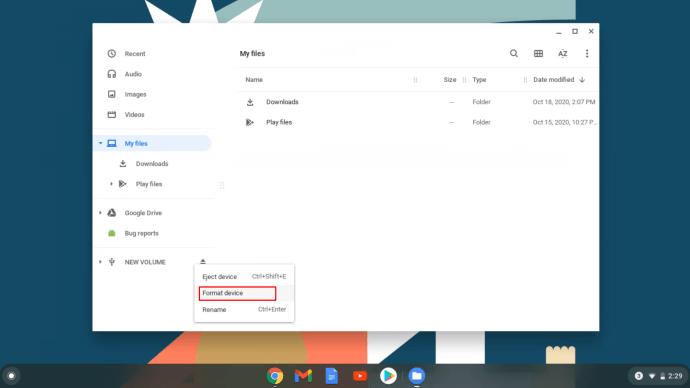
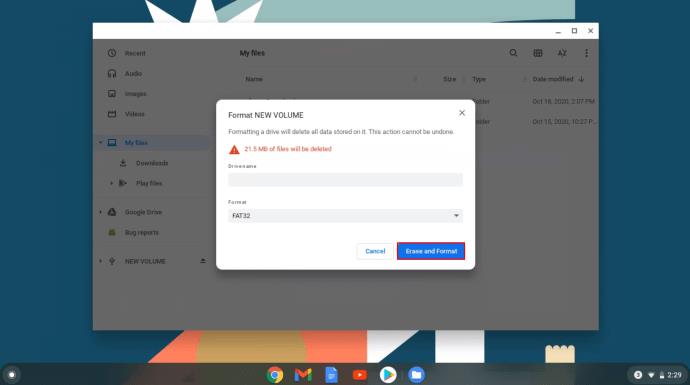
Niestety jest to jedyna niezawodna metoda usunięcia ochrony przed zapisem z USB na Chromebooku. Jak wspomniano wcześniej, sformatowanie dysku spowoduje usunięcie wszystkich danych, dlatego należy wcześniej wykonać kopię zapasową.
Usuwanie ochrony przed zapisem z USB w systemie Linux
Jeśli jesteś użytkownikiem Linuksa, ten proces odblokowuje ochronę przed zapisem na dysku USB lub pendrive'ie.
 ), a następnie wyszukaj i kliknij Terminal lub wpisz „termin” w pasku wyszukiwania u góry, aby go znaleźć i uruchomić. W niektórych dystrybucjach Linuksa Shift + Ctrl + T lub Ctrl + Alt + T również uruchamiają terminal.
), a następnie wyszukaj i kliknij Terminal lub wpisz „termin” w pasku wyszukiwania u góry, aby go znaleźć i uruchomić. W niektórych dystrybucjach Linuksa Shift + Ctrl + T lub Ctrl + Alt + T również uruchamiają terminal.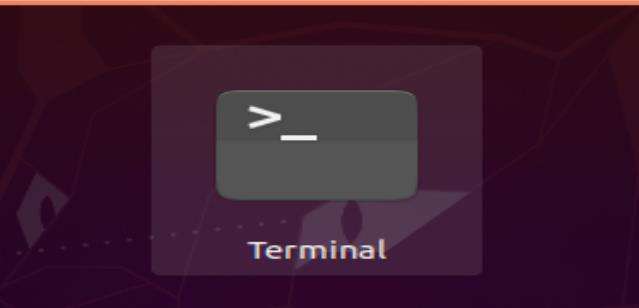
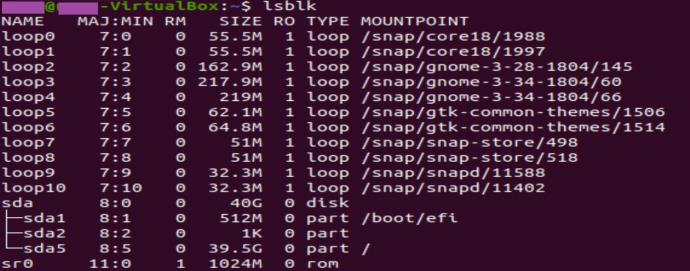

W powyższym przykładzie/procedurach identyfikujesz dysk, zmieniasz jego uprawnienia tylko do odczytu na wyłączone, a następnie odłączasz i ponownie montujesz go za pomocą terminala, a nie przez wysunięcie.
Podsumowując, ochrona przed zapisem może być uciążliwa, zwłaszcza gdy nie wiesz, jak to się stało na twoim urządzeniu pamięci masowej. Na szczęście nauczyłeś się, jak usunąć ochronę przed zapisem z pamięci USB lub urządzenia na komputerach z systemami Windows, Mac, Linux i Chromebook. Problem nie powinien już Cię zaskakiwać, ale nie ma gwarancji. Przy wszystkich wyjaśnionych tutaj metodach przynajmniej jedna powinna umożliwiać edycję, kopiowanie, przenoszenie lub usuwanie plików na karcie USB lub SD w mgnieniu oka!
Czym jest VPN, jakie są jego zalety i wady? Omówmy z WebTech360 definicję VPN oraz sposób zastosowania tego modelu i systemu w praktyce.
Zabezpieczenia systemu Windows oferują więcej niż tylko ochronę przed podstawowymi wirusami. Chronią przed phishingiem, blokują ransomware i uniemożliwiają uruchamianie złośliwych aplikacji. Jednak te funkcje nie są łatwe do wykrycia – są ukryte za warstwami menu.
Gdy już się tego nauczysz i sam wypróbujesz, odkryjesz, że szyfrowanie jest niezwykle łatwe w użyciu i niezwykle praktyczne w codziennym życiu.
W poniższym artykule przedstawimy podstawowe operacje odzyskiwania usuniętych danych w systemie Windows 7 za pomocą narzędzia Recuva Portable. Dzięki Recuva Portable możesz zapisać dane na dowolnym wygodnym nośniku USB i korzystać z niego w razie potrzeby. Narzędzie jest kompaktowe, proste i łatwe w obsłudze, a ponadto oferuje następujące funkcje:
CCleaner w ciągu kilku minut przeskanuje Twoje urządzenie w poszukiwaniu duplikatów plików i pozwoli Ci zdecydować, które z nich możesz bezpiecznie usunąć.
Przeniesienie folderu Pobrane z dysku C na inny dysk w systemie Windows 11 pomoże zmniejszyć pojemność dysku C i sprawi, że komputer będzie działał płynniej.
Jest to sposób na wzmocnienie i dostosowanie systemu tak, aby aktualizacje odbywały się według Twojego harmonogramu, a nie harmonogramu firmy Microsoft.
Eksplorator plików systemu Windows oferuje wiele opcji zmieniających sposób wyświetlania plików. Być może nie wiesz, że jedna ważna opcja jest domyślnie wyłączona, mimo że ma kluczowe znaczenie dla bezpieczeństwa systemu.
Przy użyciu odpowiednich narzędzi możesz przeskanować swój system i usunąć programy szpiegujące, reklamowe i inne złośliwe programy, które mogą znajdować się w systemie.
Poniżej znajdziesz listę oprogramowania zalecanego przy instalacji nowego komputera, dzięki czemu będziesz mógł wybrać najpotrzebniejsze i najlepsze aplikacje na swoim komputerze!
Przechowywanie całego systemu operacyjnego na pendrive może być bardzo przydatne, zwłaszcza jeśli nie masz laptopa. Nie myśl jednak, że ta funkcja ogranicza się do dystrybucji Linuksa – czas spróbować sklonować instalację systemu Windows.
Wyłączenie kilku z tych usług może znacznie wydłużyć czas pracy baterii, nie wpływając przy tym na codzienne korzystanie z urządzenia.
Ctrl + Z to niezwykle popularna kombinacja klawiszy w systemie Windows. Ctrl + Z pozwala zasadniczo cofać działania we wszystkich obszarach systemu Windows.
Skrócone adresy URL są wygodne w czyszczeniu długich linków, ale jednocześnie ukrywają prawdziwy adres docelowy. Jeśli chcesz uniknąć złośliwego oprogramowania lub phishingu, klikanie w ten link bezmyślnie nie jest rozsądnym wyborem.
Po długim oczekiwaniu pierwsza duża aktualizacja systemu Windows 11 została oficjalnie udostępniona.













